技術者ブログとして日ごろ取り組んでいる学習内容をご紹介します。
今回は、クラウドをテーマにしている第3ユニットです。
EC2とは
EC2とは、Elastic Compute Cloudの略です。
EC2はAWS上に仮想サーバを作るサービスです。誰でも簡単に仮想サーバを作成することが出来ます。
今回の技術者ブログでは、実際にその手順を説明します。
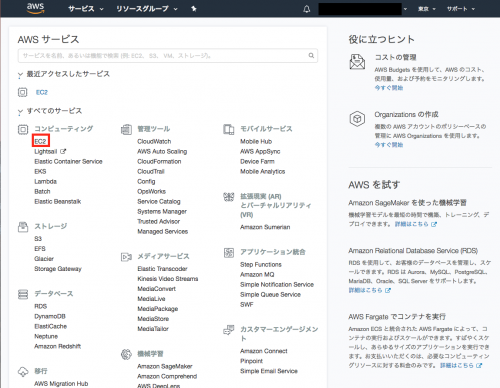
インスタンスの作成
左側のメニューからインスタンスを選択し、インスタンスの作成を押します。
AMIの選択
AMI(Amazon マシンイメージ)の選択を行います。
Windowsマシン、Linuxマシン等色々な選択肢がありますが、最初はAWSに最適化されたLinuxである、Amazon Linux2から試してみると良いでしょう。
インスタンスの詳細の設定
ネットワークやサブネットの設定を行うことができます。
まずはデフォルトで大丈夫です。
ストレージの追加
デフォルトは8GiBに設定されています。
増やす場合は作成後も変更可能ですので、まずは変更しなくてもかまいません。
タグの追加
「別のタグを追加」を押し、キーに「Name」、値に自分が設定したい名前を入力します。
適宜タグ付けすることで、複数のインスタンスを作成した時に見分け易くなります。
セキュリティグループの設定
インターネットとEC2インスタンスを隔てる仮想ファイアーウォールです。よくわからない場合は、自分のグローバルIPを調べておき、まずはそのIPだけSSH接続を許可しておくと良いでしょう。
キーペアの設定
この項目ではキーペアを設定できます。ログイン情報の暗号化と復号を行うのに使われるパブリックキーとプライベートキーをキーペアといいます。
「新しいキーペアの作成」を選択し、設定したいキーペアの名前を入力し、「キーペアのダウンロード」を行います。
ここでダウンロードしたキーペアは再度入手することは出来ません。無くしてしまうと今回作成したインスタンスにログイン出来なくなるため、大切に保管して下さい。
作成実施とSSHログイン
最後に「インスタンスの作成」を押すとインスタンスが作成されます。
インスタンス起動後、先ほど作成したキーペアを使用し、SSHログインすることが可能です。
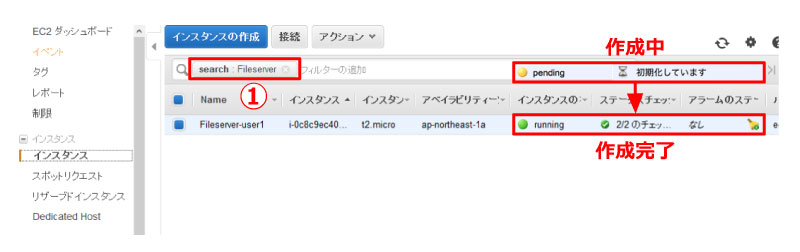
慣れればインスタンスの作成自体は数分で完了します。
もちろん、本格的に使用するためには、使用目的に沿ったスペックの選択等、覚えるべきことはあります。しかし、とりあえず仮想サーバがどんなものか知るため、触ってみたいという程度であれば、今回の手順に沿うだけで十分です。
低スペックサーバであれば、1年間は無料使用できますし、この機会にAWSで仮想サーバデビューしてみるのもいかがでしょうか?
今回の技術者ブログはこれで終了になります。
ただ、セキュリティグループについてなど、まだまだ掘り下げて説明したいことがあります。
次回以降の記事もお楽しみに。
